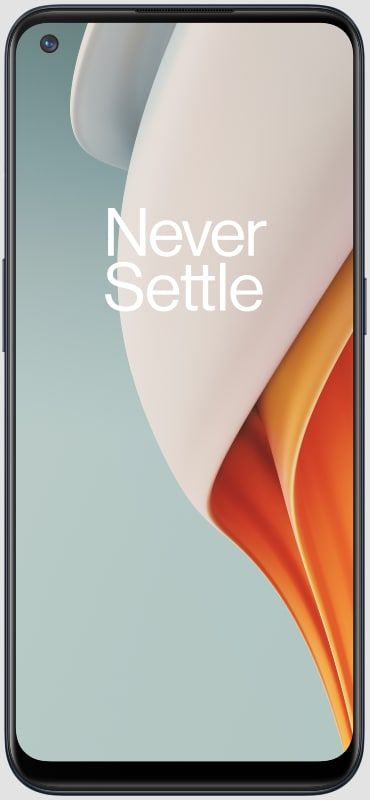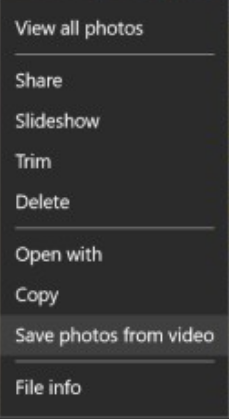Kā manuāli instalēt OTA atjauninājumus, izmantojot atkopšanu un ADB sideload
Ja kaut kas tāds, kas Android sīkrīkiem ir bijis jau ilgu laiku, ir tā izkārtojums Over-The-Air jeb OTA atjauninājumi . Tas garantē, ka lietotājs var likumīgi saņemt sava sīkrīka atjauninājumus pa tālruni, negaidot tālruņa savienošanu ar datoru. Šo elementu Apple par savu iPhone saņēma vēlāk nekā Android. Lai gan tas, ko mēs šeit darām, dod jums iespēju manuāli instalēt OTA atjauninājumus.
Lai kā arī būtu, ar OTA atjauninājumiem ir tā, ka ne katrs cilvēks tos saņem tieši. Lai to vienmērīgi atbrīvotu lejupielādes serveros, ražotāji soli pa solim noņem OTA atjauninājumus, lai izvēlētos rajonus un lietotājus un pabeigtu to līdz pat vienam mēnesim. Acīmredzot cilvēki, kā mēs, tik ilgi neturas.

Windows 10 sapludina mapes
Arī OTA atjauninājumus var instalēt fiziski. Neskatoties uz to, ka ražotāji jums to nedos kā tūlītēju alternatīvu, tomēr lietotāji, kuri saņem OTA atjauninājumus, regulāri atklāti kopīgo atjauninājuma .compress failu. Šis fails ir jūsu biļete, lai fiziski instalētu OTA atjauninājumu.
Tātad, ja jums ir instalējamā OTA atjauninājuma .compress fails, ievērojiet zemāk sniegtos norādījumus, lai to fiziski instalētu.
Skatiet arī: Kā rediģēt Build.prop, izmantojot ADB TWRP atkopšanā
pazaudēta tālvadības pults
Manuāli instalēt OTA atjauninājumus no atkopšanas Lietot ZIP
Piezīme. Pielāgotas atkopšanas iespējas, piemēram, TWRP, CWM, PhilZ contact utt. Lai fiziski instalētu OTA atjauninājumus, visticamāk, būs nepieciešama krājumu atkopšana.
- Lejupielādējiet un pārsūtiet OTA atjauninājuma .compress failu uz Android sīkrīka iekšējo ietilpību (nelieciet to nevienā mapē).
- Sāciet sīkrīku atkopšanas režīmā.
- Kad esat atkopšanas režīmā, izmantojiet skaļuma pogas, lai pārvietotos šeit un tur starp alternatīvām, un barošanas poga, lai izvēlētos izvēli.
- Atlasiet Lietot atjauninājumu vai Lietot atjauninājumu no iekšējās krātuves izvēle.
- Atlasiet OTA .compress failu, kuru pārsūtījāt iepriekš 1. darbībā. turklāt instalējiet to.
- Kad instalēšana ir pabeigta, atlasiet atsāknēšana no atkopšanas galvenās izvēlnes.
Instalējiet OTA atjauninājumu, izmantojot ADB Sideload
Piezīme: atkal, visticamāk, jums būs nepieciešama krājumu atkopšana.
- Iestatiet datorā ADB un Fastboot.
- Lejupielādējiet datorā OTA atjaunināšanas .compress failu un pārdēvējiet to par ota.zip.
- Iespējot USB atkļūdošanu :
- Dodieties uz savu tālruni iestatījumi Par tālruni un pieskarieties pie Izveidot numuru Vairākas reizes. Tas ļaus jūsu ierīcē iespējot izstrādātāja opcijas.
- Tagad dodieties uz Iestatījumi Izstrādātāja izvēle un atzīmējiet USB atkļūdošanu izvēles rūtiņu.
- Saskarieties ar tālruni ar datoru.
- Tagad atveriet mapi, kurā lejupielādējāt OTA update .compress failu, un pēc tam mapē atveriet virziena logu. Lai to izdarītu, aizpildiet a Shift + labais klikšķis uz jebkura neaizpildīta tukša laukuma mapes iekšpusē un iestatījumu izvēlnē atlasiet Atvērt pasūtījuma logu.
- Tagad rīkojuma logā izsniedziet pievienoto virzienu, lai atsāknētu sīkrīku atkopšanas režīmā:
adb reboot recovery
- Kad esat atkopšanas režīmā, izmantojiet Skaļuma pogas lai pārvietotos šeit un tur starp alternatīvām un barošanas pogu, lai izvēlētos izvēli.
- Atlasiet Lietot atjauninājumu no ADB izvēle.
- Tagad izdodiet pievienoto norādījumu, lai beidzot sāktu instalēt OTA:
adb sideload ota.zip
- Kad OTA zip ir instalēta, atkopšanas pamatizvēlnē atlasiet reboot.
Īsumā tas ir viss. Gaidiet, ka šī rokasgrāmata jums labi noder. Ja jums ir vēlme kaut ko pievienot šai lapai, pastāstiet mums piezīmju apgabalā zemāk